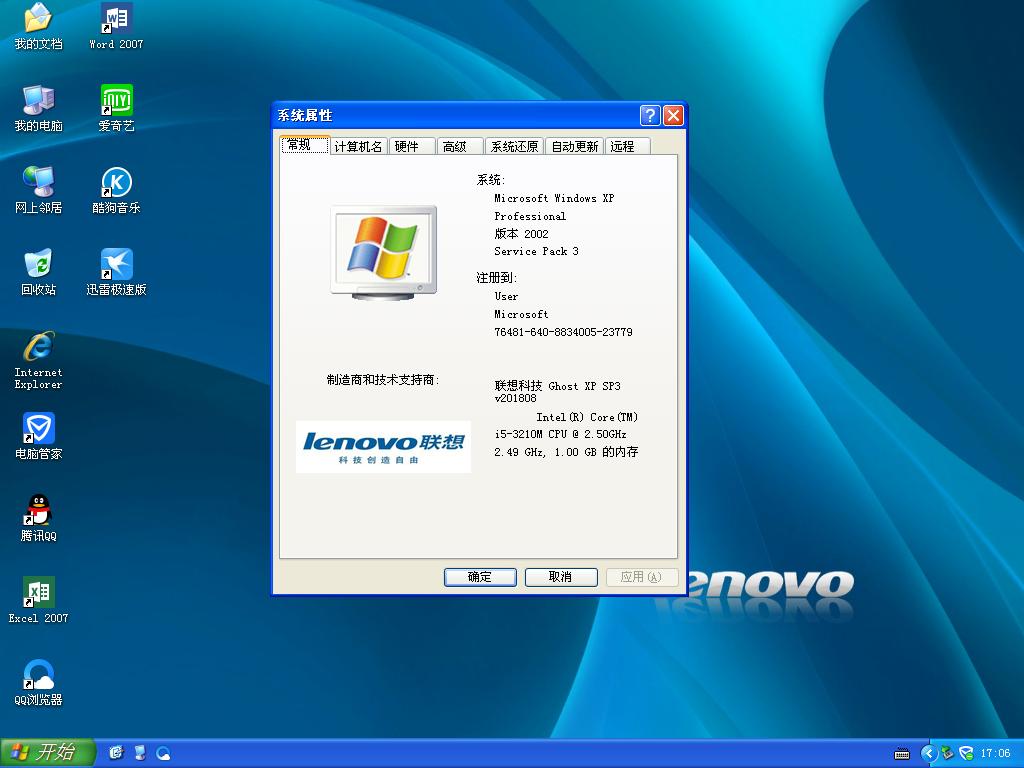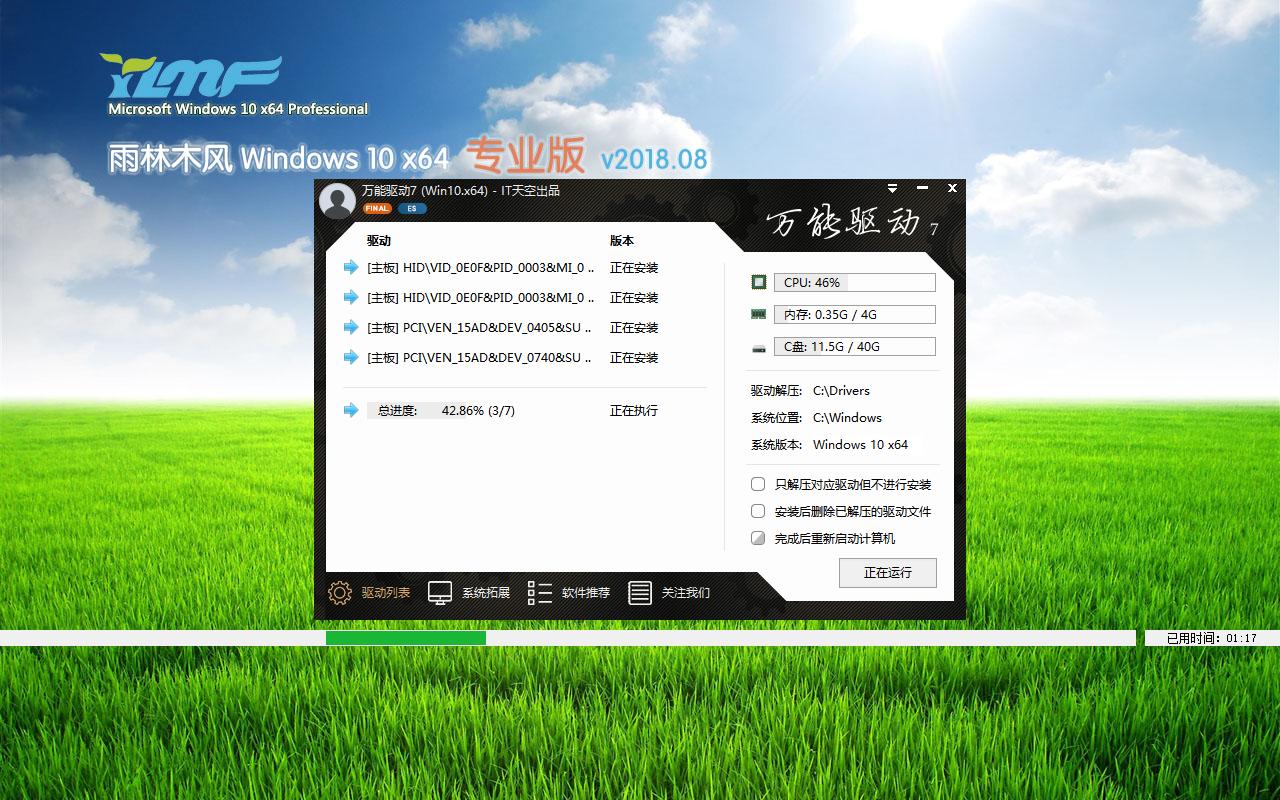几何画板怎么建立坐标系?
坐标系是数学中常见的辅助工具,特别是在学习函数知识时,画函数图像都需要建立坐标系,这样才能辨别出函数图像的方向和性质。那么几何画板作为数学学习工具,也可以在其中建立坐标系,下面一起学习具体操作技巧。利用几何画板制作课件时,有时需要的直角坐标系的方向可能是不固定的,方向需要做一定的调整。在几何画板中建立任意方向坐标系的步骤如下:
- 软件名称:
- 最出色的教学软件 几何画板 v5.6.0.0 最强中文优化安装版
- 软件大小:
- 78MB
- 更新时间:
- 2018-04-18
1、选择“点工具”绘制出点A和点B。选中点A,选择“变换”——“平移”命令,采用默认参数设置即可,得到点A’。依次选中点A、A’,选择“构造”——“以圆心和圆周上点绘圆”命令。选中A’按下“Ctrl+H“隐藏点A’。
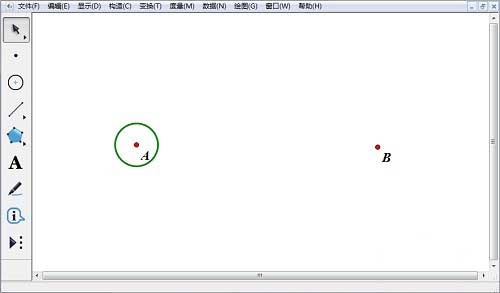
2、选中点A、B,选择“构造”——“射线”命令。使射线与圆相交于点C。绘制射线CA,使CA与圆相交于点D。选中点A和线段AB,选择“构造”—“垂线”命令。使垂线与圆分别相交于点E和F。
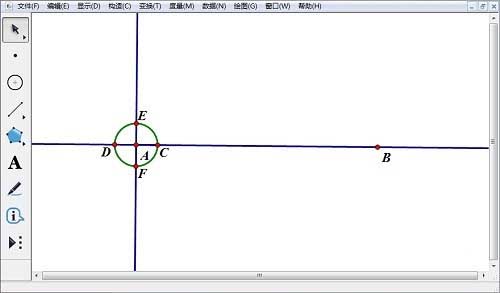
3、隐藏垂线EF和射线CD,构造射线AF、AE、AD。在射线AF、AE、AD上分别取一点G、H、I,隐藏点C、D和射线AB、AD、AF、AE,构造线段HB、GI。在线段AB上绘制一点J,双击点A,设置为标记中心。选中点J,选择“变换”—“旋转”命令,采用默认数值选项。得到点J’。
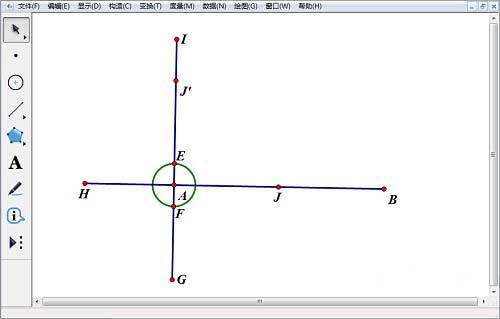
4、选中点B,选择“变换”——“平移”命令,“固定距离”设置为0.5厘米,其余采用默认数值即可。这样得到了B’点。依次选中点B、B’,选择“构造”——“以圆心和圆周上点绘圆”命令,使圆与线段AB相交于点K。
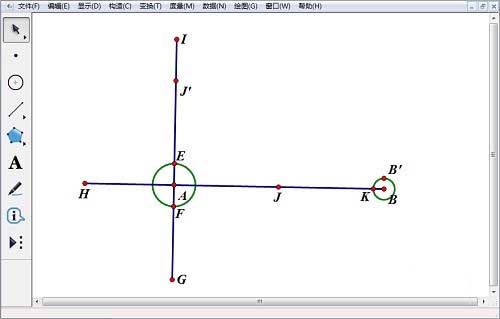
5、双击点B,将B标记为中心。选中点K,选择“变换”——“平移”命令,将角度旋转角度设置为180度即可。这样得到了K’点。双击点K’,将K’标记为中心。选中点B,选择“变换”——“平移”命令,将角度旋转角度设置为15度即可。得到点L。双击线段AB,将线段AB标记为镜面,选中点L,选择“变换”——“反射”命令,得到点L’。如下图所示。
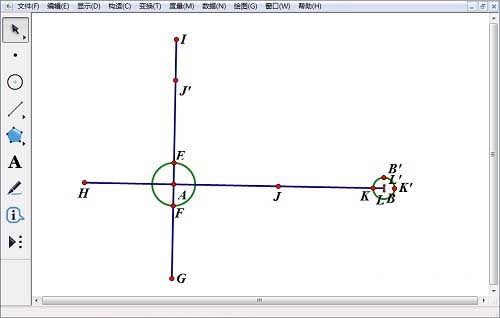
6、选中点L、L’、K’,选择“构造”——“三角形内部”命令,用蓝色填充这个三角形。右键三角形,选择“属性”,将透明度修改为100%。
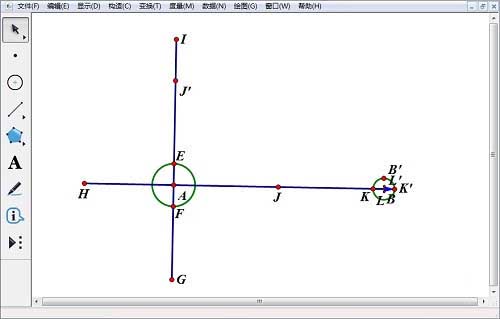
7、选择点B’、L、L’、K、K’以及过B’的圆,选择“显示”—“隐藏对象”命令。重复6—7步骤的操作,在点I出也可以绘制出一个蓝色箭头。选中以A为圆心的圆,选择“显示”—“隐藏圆”命令。如下图所示
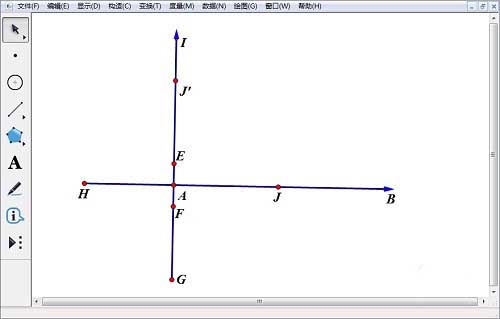
8、选中整个坐标系,点击“自定义工具”按钮下的“创建新工具”命令。在对话框中输入名称。在下级菜单中就多了一行新的命令。只要选中这个新的命令,在画板上拖拽鼠标,就会出现一个直角坐标系,并且可以任意调整坐标的方向了。
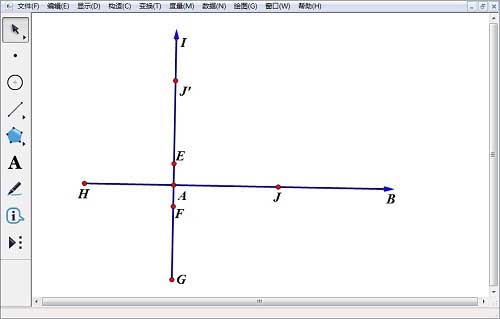
相关推荐:
推荐系统
微软Win11原版22H2下载_Win11GHOST 免 激活密钥 22H2正式版64位免费下载
语言:中文版系统大小:5.13GB系统类型:Win11微软Win11原版22H2下载_Win11GHOST 免 激活密钥 22H2正式版64位免费下载系统在家用办公上跑分表现都是非常优秀,完美的兼容各种硬件和软件,运行环境安全可靠稳定。Win11 64位 Office办公版(免费)优化 1、保留 Edge浏览器。 2、隐藏“操作中心”托盘图标。 3、保留常用组件(微软商店,计算器,图片查看器等)。 5、关闭天气资讯。
Win11 21H2 官方正式版下载_Win11 21H2最新系统免激活下载
语言:中文版系统大小:4.75GB系统类型:Win11Ghost Win11 21H2是微软在系统方面技术积累雄厚深耕多年,Ghost Win11 21H2系统在家用办公上跑分表现都是非常优秀,完美的兼容各种硬件和软件,运行环境安全可靠稳定。Ghost Win11 21H2是微软最新发布的KB5019961补丁升级而来的最新版的21H2系统,以Windows 11 21H2 22000 1219 专业版为基础进行优化,保持原汁原味,系统流畅稳定,保留常用组件
windows11中文版镜像 微软win11正式版简体中文GHOST ISO镜像64位系统下载
语言:中文版系统大小:5.31GB系统类型:Win11windows11中文版镜像 微软win11正式版简体中文GHOST ISO镜像64位系统下载,微软win11发布快大半年了,其中做了很多次补丁和修复一些BUG,比之前的版本有一些功能上的调整,目前已经升级到最新版本的镜像系统,并且优化了自动激活,永久使用。windows11中文版镜像国内镜像下载地址微软windows11正式版镜像 介绍:1、对函数算法进行了一定程度的简化和优化
微软windows11正式版GHOST ISO镜像 win11下载 国内最新版渠道下载
语言:中文版系统大小:5.31GB系统类型:Win11微软windows11正式版GHOST ISO镜像 win11下载 国内最新版渠道下载,微软2022年正式推出了win11系统,很多人迫不及待的要体验,本站提供了最新版的微软Windows11正式版系统下载,微软windows11正式版镜像 是一款功能超级强大的装机系统,是微软方面全新推出的装机系统,这款系统可以通过pe直接的完成安装,对此系统感兴趣,想要使用的用户们就快来下载
微软windows11系统下载 微软原版 Ghost win11 X64 正式版ISO镜像文件
语言:中文版系统大小:0MB系统类型:Win11微软Ghost win11 正式版镜像文件是一款由微软方面推出的优秀全新装机系统,这款系统的新功能非常多,用户们能够在这里体验到最富有人性化的设计等,且全新的柔软界面,看起来非常的舒服~微软Ghost win11 正式版镜像文件介绍:1、与各种硬件设备兼容。 更好地完成用户安装并有效地使用。2、稳定使用蓝屏,系统不再兼容,更能享受无缝的系统服务。3、为
雨林木风Windows11专业版 Ghost Win11官方正式版 (22H2) 系统下载
语言:中文版系统大小:4.75GB系统类型:雨林木风Windows11专业版 Ghost Win11官方正式版 (22H2) 系统下载在系统方面技术积累雄厚深耕多年,打造了国内重装系统行业的雨林木风品牌,其系统口碑得到许多人认可,积累了广大的用户群体,雨林木风是一款稳定流畅的系统,一直以来都以用户为中心,是由雨林木风团队推出的Windows11国内镜像版,基于国内用户的习惯,做了系统性能的优化,采用了新的系统
雨林木风win7旗舰版系统下载 win7 32位旗舰版 GHOST 免激活镜像ISO
语言:中文版系统大小:5.91GB系统类型:Win7雨林木风win7旗舰版系统下载 win7 32位旗舰版 GHOST 免激活镜像ISO在系统方面技术积累雄厚深耕多年,加固了系统安全策略,雨林木风win7旗舰版系统在家用办公上跑分表现都是非常优秀,完美的兼容各种硬件和软件,运行环境安全可靠稳定。win7 32位旗舰装机版 v2019 05能够帮助用户们进行系统的一键安装、快速装机等,系统中的内容全面,能够为广大用户
番茄花园Ghost Win7 x64 SP1稳定装机版2022年7月(64位) 高速下载
语言:中文版系统大小:3.91GB系统类型:Win7欢迎使用 番茄花园 Ghost Win7 x64 SP1 2022.07 极速装机版 专业装机版具有更安全、更稳定、更人性化等特点。集成最常用的装机软件,集成最全面的硬件驱动,精心挑选的系统维护工具,加上独有人性化的设计。是电脑城、个人、公司快速装机之首选!拥有此系统
相关文章
- 沃行讯通有电脑版吗
- Potplayer怎么置顶视频?
- 输入法哪个好用?
- Word2010实现信纸效果的详细图文步骤
- 为什么网络能连通,但测试传输速率低?
- Word的自定义词典是什么?怎么编辑自定义词典
- CKplayer纯净播放器设置示例(可不显示广告)
- editplus设置自动换行方法 editplus自动换行设置步骤
- 2019天猫双11合伙人退出战队方法 2019天猫双11合伙人如何退出战队
- 暴风影音画面颠倒该怎么转正?
- 易企秀怎么删除页面 易企秀页面删除图文教程
- 腾讯课堂视频怎么下载 腾讯课堂APP下载视频图文教程
- sketchup怎么绘制一个很有创意的桌椅模型?
- mumu模拟器内存太小怎么办?网易mumu模拟器怎么扩大内存?
- 天正建筑里面怎么插入图框?天正建筑软件插入图框的方法及快捷键介绍
- 妖妖直播看不了怎么办 妖妖直播进不去怎么回事
- 关于vba在word文档中插入文字并设置相应的文字属性介绍
- 支付宝怎么查看交通路况?支付宝查询实时交通路况
热门系统
- 1华硕笔记本&台式机专用系统 GhostWin7 32位正式旗舰版2018年8月(32位)ISO镜像下载
- 2深度技术 Windows 10 x86 企业版 电脑城装机版2018年10月(32位) ISO镜像免费下载
- 3电脑公司 装机专用系统Windows10 x86喜迎国庆 企业版2020年10月(32位) ISO镜像快速下载
- 4雨林木风 Ghost Win7 SP1 装机版 2020年4月(32位) 提供下载
- 5深度技术 Windows 10 x86 企业版 六一节 电脑城装机版 版本1903 2022年6月(32位) ISO镜像免费下载
- 6深度技术 Windows 10 x64 企业版 电脑城装机版2021年1月(64位) 高速下载
- 7新萝卜家园电脑城专用系统 Windows10 x64 企业版2019年10月(64位) ISO镜像免费下载
- 8新萝卜家园 GhostWin7 SP1 最新电脑城极速装机版2018年8月(32位)ISO镜像下载
- 9电脑公司Ghost Win8.1 x32 精选纯净版2022年5月(免激活) ISO镜像高速下载
- 10新萝卜家园Ghost Win8.1 X32 最新纯净版2018年05(自动激活) ISO镜像免费下载
热门文章
常用系统
- 1电脑公司 装机专用系统Windows10 x86企业版 版本1903 2022年3月(32位) ISO镜像快速下载
- 2电脑公司 GhostXpSp3 新春特别 电脑城装机版 2020年2月 ISO镜像高速下载
- 3深度技术 GHOSTXPSP3 新春特别 电脑城极速装机版 2020年2月 ISO镜像高速下载
- 4笔记本&台式机专用系统 GHOSTXPSP3 2020年2月 新春特别 海驱版 ISO镜像高速下载
- 5电脑公司 装机专用系统Windows10 x86企业版2020年12月(32位) ISO镜像快速下载
- 6联想笔记本&台式机专用系统 GHOSTXPSP3 2018年8月 海量驱动极速DVD版 ISO镜像下载
- 7深度技术 Ghost Win7 x64 Sp1 电脑城装机版2018年10月(64位) ISO镜像快速下载
- 8雨林木风系统 Ghost XP SP3 新春特别 装机版 YN2020年2月 ISO镜像高速下载
- 9新雨林木风 Windows10 x64 企业装机版2018年8月(64位)快速版IS下载
- 10番茄花园Win7纯净版系统下载 Ghost x64稳定装机版高速下载